PHG(Performance Horizon Group)で、そこそこ報酬が発生するようになりましたので報酬の受け取り先金融機関を登録することにしました(※これまでは報酬が最低支払い額に達していませんでした)。
しかし海外のASPということもあってか、情報の記入に関して色々不明点もありましたので、備忘録としてここにメモしておきます。また管理画面などの操作方法などを記載したPDFファイルのダウンロード方法も合わせて紹介します。
受け取り先金融機関を登録する
公式ページにログインしたら、上部メニューから「設定>支払設定」をクリック。
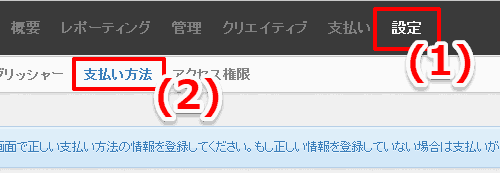
アカウント情報の項目 右側の「支払方法を追加」ボタンをクリック。

「新規支払い方法を作成する」ウィンドウが表示されたら 通貨の設定を行います。
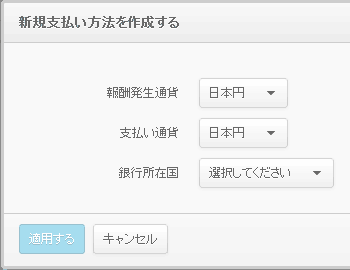
私の場合は、日本国内の広告主のアフィリエイトなので、報酬発生/受け取りとも「日本円」です。
・支払い通貨:日本円
・銀行所在国:日本
上記3項目を選択すると、さらに詳細を記入する項目が表示されます。
PHGは海外のASPということもありSWIFTコード/BICコードなど、普通の国内ASPでは必要が無い情報が求められます。
ゆうちょ銀行の場合の記入例
ゆうちょ銀行を受け取り先としている私の場合は以下のように記入しました(※こちらのページを参照)。
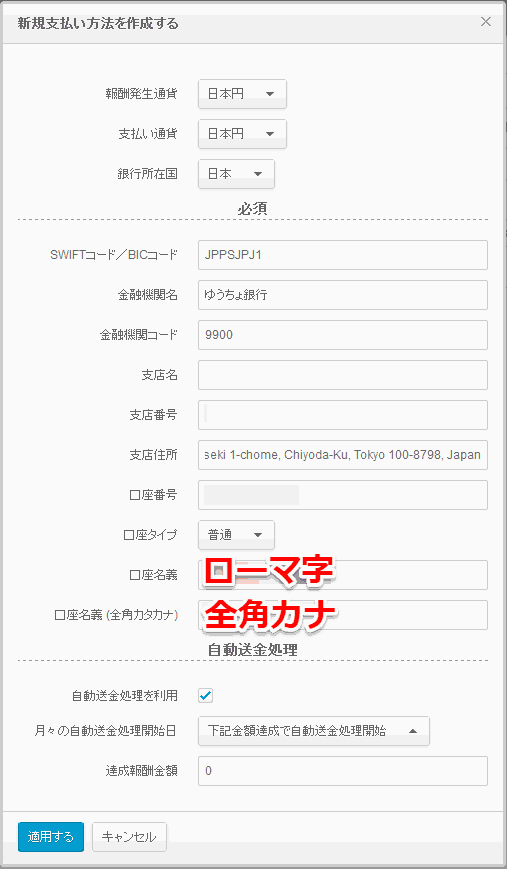
・金融機関名:ゆうちょ銀行
・金融機関コード:9900
・支店名:〇一八
・支店番号:018
・支店住所:3-2, Kasumigaseki 1-chome, Chiyoda-Ku, Tokyo 100-8798, Japan(※支店住所は 私はローマ字で記入しましたが漢字でも大丈夫だそうです)
・口座番号:(自分の口座番号)
・口座タイプ:普通
・口座名義:(自分の名前)※ローマ字で記入します
・口座名義 :(自分の名前)※全角カタカナで記入し 名前と苗字の間に空白はいれません
自動送金処理の項目はその名のとおり、最低支払額(=3425円)以上になったら、自動で送金してくれる仕組です。
PHGの場合、入金時の手数料などは発生しない(PHG側が負担)ため「自動送金処理を利用」にしておいたほうが便利だと思います(※詳細は後述の「支払いに関するFAQ/設定画面設定ガイド」で確認ができます)。
各種項目を入力し「適用する」ボタンを押すと「アカウント情報」部分に以下のように項目が追加されます。以上で登録は終了です。
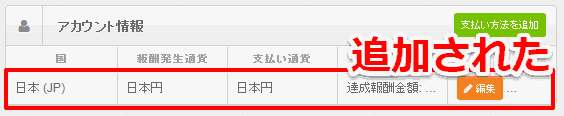
支払いに関するFAQ/設定画面設定ガイドの入手方法
PHGでは 管理画面から参照できるようなヘルプページというものが存在しません(*2016年3月現在)。
メニュー画面から「メッセージ」を送ることで、直接問い合わせることは可能ですが、いちいち確認するのも面倒です。
一応「設定画面設定ガイド」「支払いに関するFAQ」のPDFファイルが用意されているので、確認方法を紹介しておきます。
ログインしたら、上部メニューから「管理>キャンペーン」をクリック。
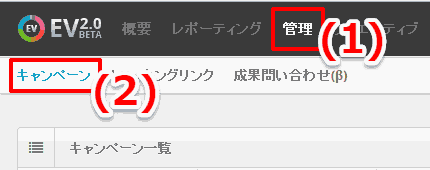
キャンペーン詳細部分の「i 表示」アイコンをクリック。
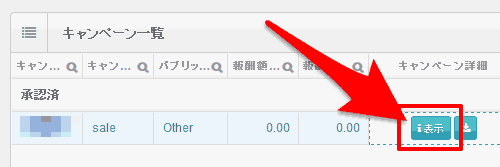
するとキャンペーン詳細ウィンドウが開き、自分が参加しているアフィリエイトプログラムの情報が表示されます。画面下部に「設定画面設定ガイド」「支払いに関するFAQ」のリンクがあるので、これをクリックします。
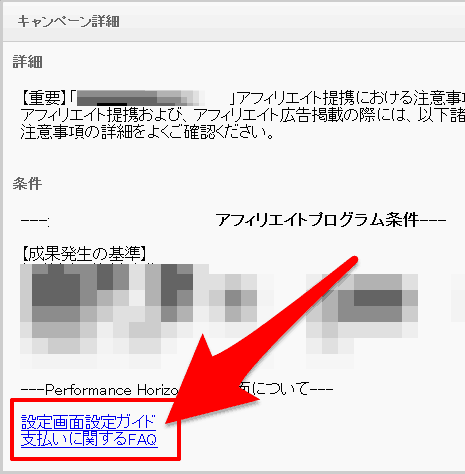
リンク先はPDFデータになっているため、閲覧するにはダウンロードして保存する必要があります。
任意の場所に保存して、内容を確認しましょう。
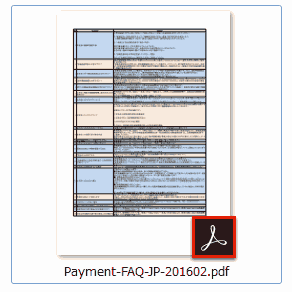



コメントを残す